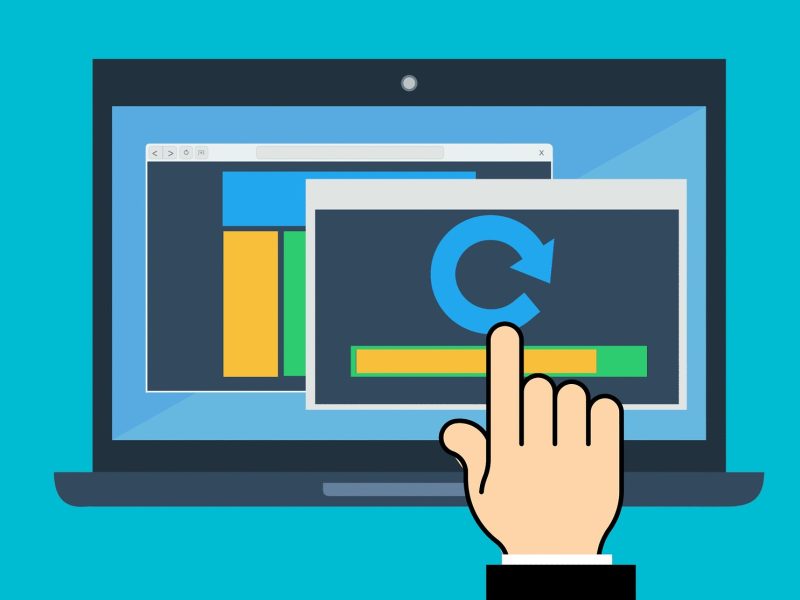Per permettere ai suoi utenti di usare la voce per scrivere su Google Docs, la scorsa settimana Google ha annunciato di aver aggiunto la funzione speech-to-text Voice Typing in modo gratuito.
Questa sarebbe stata una grandissima notizie 20 anni fa, ma la notizia è apparsa in un solo paragrafo nel bel mezzo di un post di blog più grande. In un mondo dove esistono già altre applicazioni che permettono di usare la voce per scrivere come Siri di Apple, Cortana di Microsoft e Google Now, un servizio gratuito di speech-to-text che funziona su più piattaforme di elaborazione non può sembrare come una grande novità in più.
Voice Typing è diverso, però; è una specie di una versione integrata di Dragon NaturallySpeaking (per quelli di voi che ricordano e / o utilizzano ancora quel programma). Voice Typing lavora in Chrome sul desktop, così come le applicazioni Docs per Apple iOS (iPhone e iPad) e Android.
Ecco come funziona: per iniziare a usare la voce per scrivere su un dispositivo iOS, basta toccare l’icona del microfono a sinistra della barra spaziatrice nella parte inferiore dello schermo. Toccare l’icona del microfono sul lato destro dello schermo sopra la tastiera su schermo per avviare Voice Typing su un telefono Android o tablet. Se si desidera fare la stessa cosa su un Mac o PC Windows, è necessario utilizzare Google Docs in un browser web Chrome. Poi, selezionare Strumenti> Voice Typing. Verrà visualizzata l’icona di un microfono con la punta dello strumento “clicca per parlare” visualizzato nella schermata del browser vicino il documento Docs.
Google Docs Voice Typing attualmente supporta 48 lingue, tra cui le varianti regionali di cinese, inglese, portoghese e spagnolo. Non è necessario eseguire alcun tipo di formazione prima di utilizzare Voice Typing, e non sembra esserci bisogno di un microfono speciale. Per usare la voce per scrivere questo articolo, ho usato il microfono integrato nel mio portatile con Windows, e un iPhone 5 per testare questa funzione di speech-to-text di Google.
Voice Typing non richiede di pronunciare le parole per aggiungere la punteggiatura: “Punto”, “virgola”, “punto esclamativo”, “Punto interrogativo”, “Nuova linea”, e “Il nuovo paragrafo”. A differenza dei sistemi dedicati speech-to-text, Voice Typing non ha un modo per correggere o modificare il testo usando solo la voce. Con Voice Typing lasciato acceso, è necessario utilizzare la tastiera (fisica o su schermo) per apportare modifiche al testo.
Oltre alla mia voce normale, ho provato quanto bene Voice Typing avrebbe funzionato con la riproduzione di un video di Stephen Colbert su YouTube nel microfono del mio portatile che esegue l’applicazione Google Docs. Google Docs ha registrato 288 parole utilizzando Voice Typing fino a quando non ho premuto il pulsante Pausa. Sembrava che abbia fatto un lavoro ottimo ad eseguire questa funzione speech-to-text come se fosse una persona che parla relativamente veloce. La mia stima approssimativa è che si tratta di un buon 85-90% di parole corrette. E, naturalmente, non c’è punteggiatura, poiché sarebbe necessario realmente pronunciare i segni di interpunzione. Questo lo rende un po’ scomodo se volete usare la voce per scrivere lunghi testi, ma piuttosto delle note o appunti.
Un utlimo consiglio se volete usare la voce per scrivere con Voice Typing: la nuova app non gradisce affatto le parolacce. Ad esempio, se io dico: “Che c ***?», il testo viene censurato.